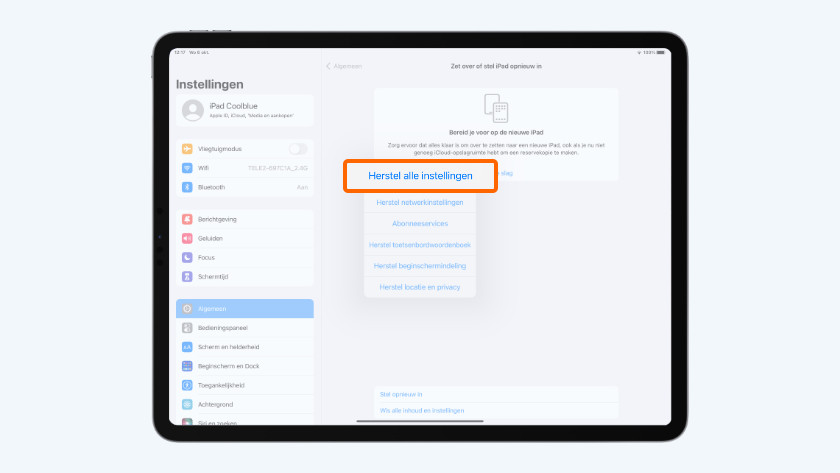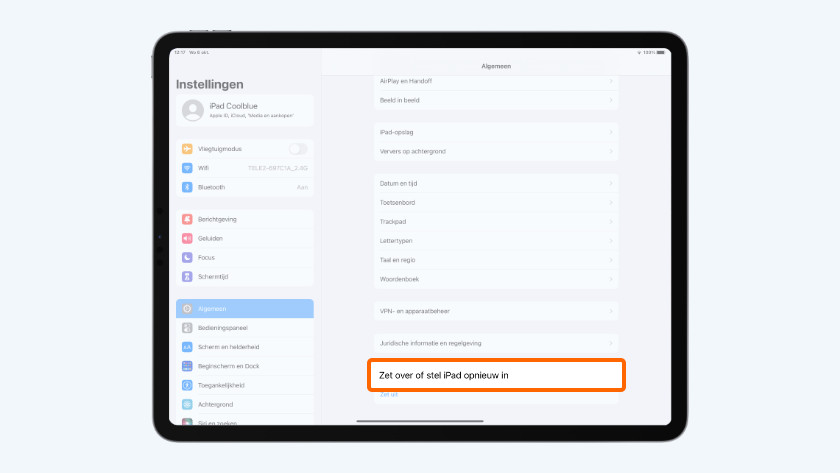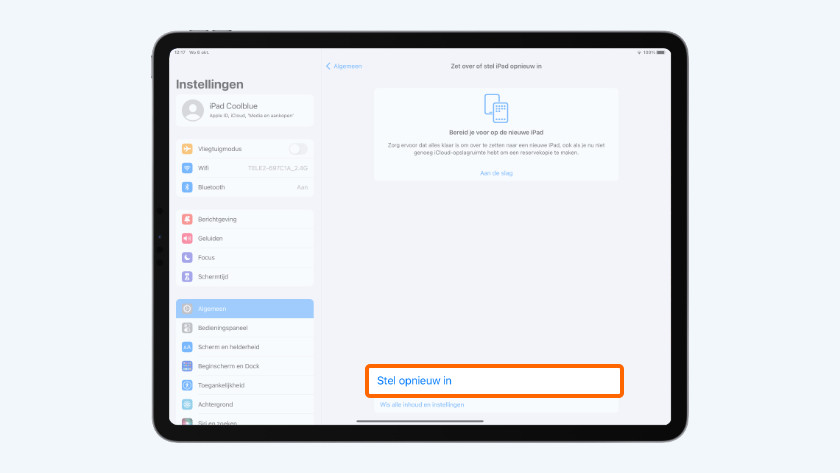Hoe los je wifi problemen met je iPad op?
Een goede internetverbinding is belangrijk als je alle functies van je iPad wilt gebruiken. Als je verbinding instabiel of langzaam is, of zelfs helemaal niet werkt, dan is dat erg onhandig. Je wacht bijvoorbeeld lang tot een pagina laadt of een mail verstuurt. Volg onderstaand stappenplan om problemen met wifi op te lossen.
Wifi problemen oplossen in 4 stappen
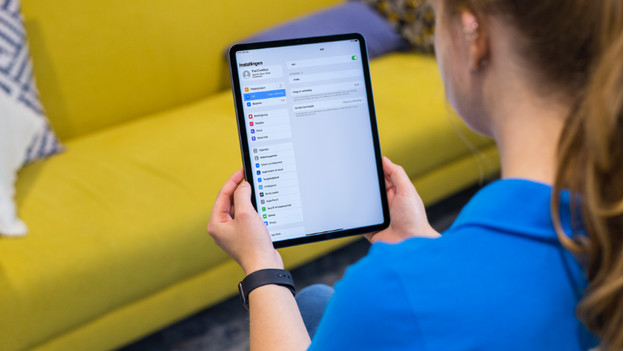
Om wifi problemen met iPad op te lossen, volg je de onderstaande stappen:
- Controleer je router
- Controleer de netwerkinstellingen
- Start iPad opnieuw op
- Reset de netwerkinstellingen
Stap 1: controleer je router

Kijk in de handleiding van de router en controleer of je router aanstaat, de juiste lampjes branden en alle kabels goed zijn aangesloten.
- Test of het wifi netwerk goed werkt door een laptop, smartphone of een andere tablet te verbinden.
- Herstart je router wanneer je ook dan geen verbinding hebt. Druk de reset knop van de router in of haal de stekker van de router 2 minuten lang uit het stopcontact.
- Probeer na het herstarten van je router om verbinding te maken met het netwerk.
Stap 2: controleer de netwerkinstellingen
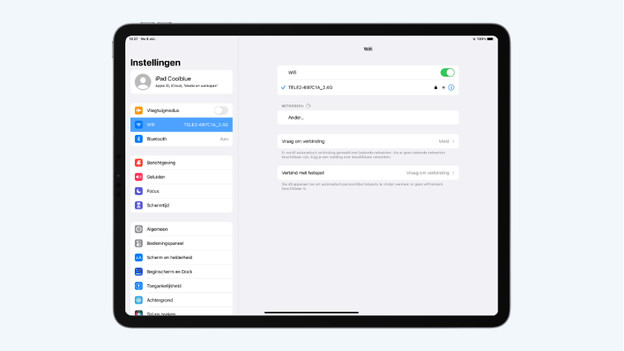
- Ga in het beginscherm naar ‘Instellingen’ en tik op ‘Wifi’.
- Controleer of wifi is ingeschakeld.
- Tik op de naam van het wifi netwerk waarmee je wilt verbinden.
- Voer eventueel het wachtwoord van het wifi netwerk in.
- Nadat je verbonden bent, verschijnt er een blauw vinkje achter de naam van het netwerk.
Stap 3: start iPad opnieuw op
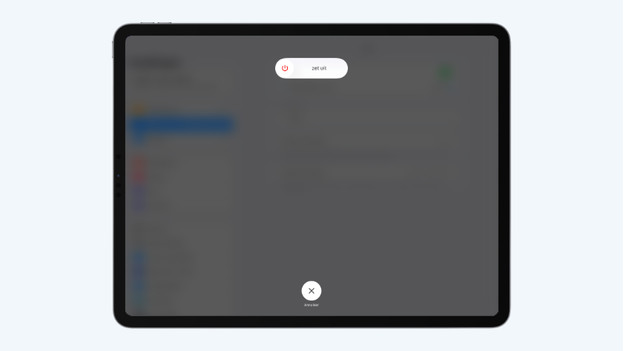
Start na of tijdens het resetten van je router je iPad opnieuw op. Hoe je dit doet, verschilt per iPad model.
iPad met Face ID opnieuw opstarten:
- Houd een van de volumeknoppen en de bovenste knop ingedrukt tot je de schuifknop ‘Zet uit’ ziet.
- Versleep de schuifknop en wacht 30 seconden tot het apparaat is uitgeschakeld.
- Houd de bovenste knop ingedrukt tot je het Apple logo ziet.
iPad met thuisknop opnieuw opstarten:
- Houd de bovenste knop ingedrukt tot je de schuifknop ‘Zet uit’ ziet.
- Versleep de schuifknop en wacht 30 seconden tot het apparaat is uitgeschakeld.
- Houd de bovenste knop ingedrukt tot je het Apple logo ziet.
Stap 4: reset de netwerkinstellingen
- Ga in het beginscherm naar ‘Instellingen’ en tik op ‘Algemeen’.
- Tik op ‘Zet over of stel iPad opnieuw in’, kies ‘Stel opnieuw in’ en kies vervolgens voor ‘Herstel netwerkinstellingen’.
- Probeer opnieuw verbinding te maken met het wifi netwerk.

Artikel van:
Thomas
iPad specialist.